Color Enhancer je rozšírenie prehliadača Chrome pre farboslepých ľudí
Niektorí ľudia sú zrakovo postihnutí alebo postihnutí a majú zníženú schopnosť vidieť farby alebo rozdiely vo farbách. Pokiaľ ide o počítače a web, máme riešenie pre tých, ktorí sú farboslepí. V tomto príspevku budeme hovoriť o Color Enhancer , čo je rozšírenie prehliadača Chrome pre farboslepých(Chrome extension for Color-blind) ľudí. Pomáha používateľom presnejšie identifikovať farby.
Color Enhancer pre prehliadač Chrome
Tu je základná vec o tom, ako funguje ktorýkoľvek zo zvýrazňovačov farieb alebo podobný softvér. Upravujú (zvyšujú alebo znižujú) vlastnosti farby, ako je sýtosť, expozícia a ďalšie. Je to podobné ako s filtrami, ktoré ste museli použiť vo svojom mobilnom fotoaparáte. Zatiaľ čo pre normálne oči to bude vyzerať nepresne, ale každému, kto je farboslepý alebo čiastočne farboslepý, to pomôže vyrovnať sa a identifikovať sa s tými normálnymi.
Ak je váš primárny prehliadač Chrome a nechcete na svojom počítači nič meniť, rozšírenie Color Enhancer je najlepším riešením. Toto rozšírenie sa používa na zlepšenie vnímania farieb, čím sa dostáva na rovnakú úroveň.
Chrome rozšírenie pre farboslepých
Po nainštalovaní tohto rozšírenia(install this extension) kliknite na ikonu trojfarebného kruhu vľavo hore alebo v prehliadači. Tým sa zobrazia možnosti pre zosilňovač. Rozšírenie po inštalácii ticho beží na pozadí a vkladá do prehliadaných stránok filter SVG feColorMatrix .
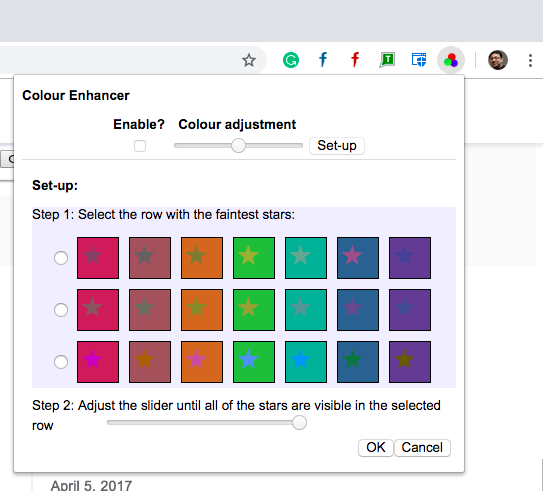
Ďalej kliknite na režim nastavenia:
- Ponúkne vám množinu hviezd a vy musíte vybrať množinu hviezd, ktoré sú najslabšie.
- Potom musíte použiť druhý posúvač na nastavenie tak, aby pre vás neboli viditeľné všetky hviezdy.
- Uverejnite to, znova načítajte webové stránky a mali by ste vidieť zmeny.
- Ak chcete vypnúť, jednoducho zrušte začiarknutie možnosti, ktorá hovorí „ Povoliť(Enable) ?“.

Aj keď nastavenie stačí na získanie presných farieb, nastavenia si môžete s niekým overiť. Tým sa uistíte, že úprava, ktorú osoba vybrala, je správna. Každý bežný človek skutočne pochopí, ako veľmi to pomáha. Keď som napríklad videl, že odtiene modrej vyzerajú inak s nadstavcom, bolo jasné, koľko problémov môže mať človek v reálnom živote.
Ako vyzerajú webové stránky po povolení tohto rozšírenia
Tu je snímka obrazovky TheWindowsClub bez rozšírenia:
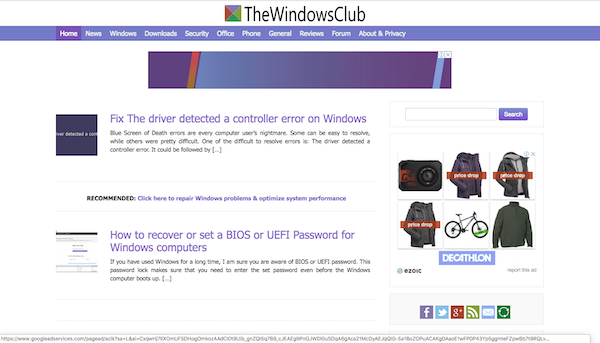
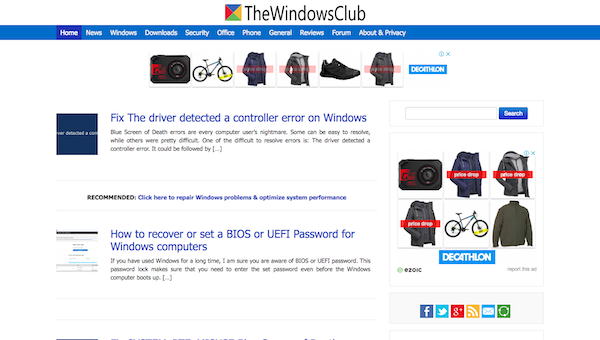
Teraz môžete jasne pochopiť, aký veľký rozdiel môžu takéto rozšírenia spôsobiť v živote kohokoľvek!
Takže ak máte priateľa, ktorý to môže použiť, nezabudnite s ním zdieľať tento príspevok.
Related posts
Ako skopírovať adresy URL všetkých otvorených kariet v prehliadači Chrome a Firefox
Rozšírenie Google Password Checkup pre Chrome pomáha zabezpečiť účty
Užitočné nástroje na kontrolu odkazov a skenery adries URL pre prehliadač Chrome alebo Edge
Rozšírenia Správcu kariet na zvýšenie produktivity v prehliadači Google Chrome
Povoľte tmavý režim na ľubovoľnom webe pomocou Dark Reader pre Chrome, Firefox
OPSWAT File Security pre Chrome kontroluje stiahnuté súbory
Blokujte odtlačky prstov na plátne v prehliadači Chrome pomocou aplikácie Canvas Defender
Zabezpečenie, súkromie, nástroje na čistenie pre Edge, Firefox, Chrome, Opera
MailTag pre Gmail ponúka sledovanie e-mailov, plánovanie a automatické sledovanie
Rozšírenia prehliadača Chrome na zlepšenie vašej produktivity
Ako používať rozšírenie Avast v prehliadačoch Chrome, Firefox a Edge
Vysielajte adresy URL do počítačov v okolí pomocou Tón Google.
Ako nainštalovať rozšírenie prehliadača Edge mimo Windows Store
10 najlepších rozšírení Chrome, Edge a Firefox na uloženie stránky na prečítanie neskôr
Najlepšie rozšírenia na výber farieb Chrome na získanie farebných kódov HEX, RGB a HSL
Najlepšie rozšírenia pre Chrome, aby ste si udržali zdravie pri práci na stole
Pridajte si do prehliadača Chrome, Edge alebo Firefox Speed Dial ako v Opere
Rozšírenia Google Chrome nefungujú v systéme Windows 11/10
WayBack Machine: Rozšírenie pre Chrome a stránky alternatívneho internetového archívu
Rozšírenie Multcloud Chrome: Bezplatný nástroj na správu cloudových diskov
